借助 OCR 技术,您可以轻松抓取数字图像中的文本、网站链接、电话号码、电子邮件地址等。 从 Apple 的 iOS 15/16 和 iPadOS 15.1 开始,您可以使用新的实时文本 OCR 功能从图像中复制文本。 这篇文章涵盖了 OCR 含义,iOS 15/16 中的 OCR 扫描,以及如何 OCR 文本。
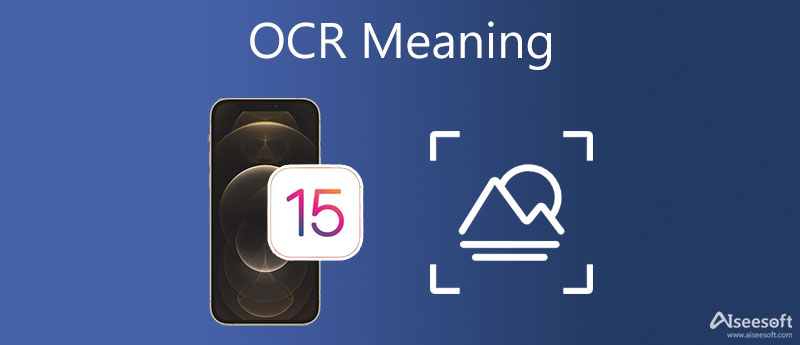
OCR 代表 光学字符识别,一种用于识别数字图像和物理文档中的文本的技术。 OCR 技术可以区分印刷或手写的文本字符。 它有助于将图像、手写或打印文本转换为机器编码文本。 有时,OCR 也称为文本识别。
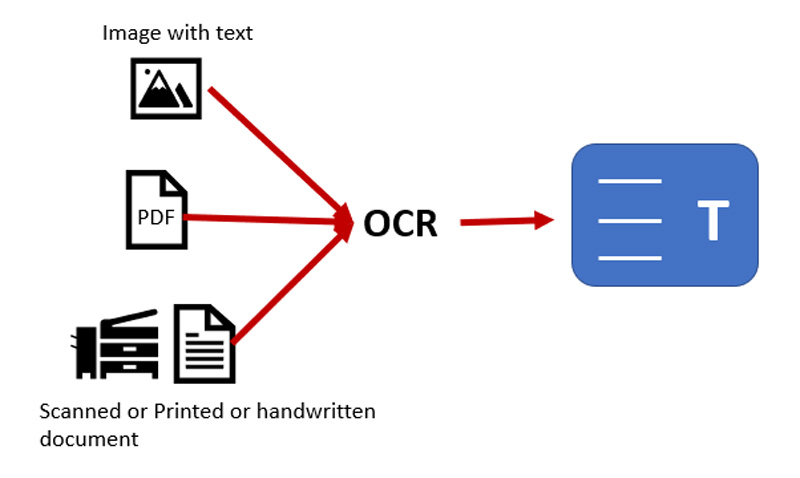
OCR 系统 可以识别许多不同的字体。 除了计算机打印的字符、打字机和专为光学识别设计的字符外,它还支持手写打印。 它们结合了硬件和软件,将数字图像和文档转换为机器可读的文本。 对于语言支持,先进的 OCR 技术可以更准确地识别英语、中文、法语、意大利语、德语、西班牙语、葡萄牙语等。
苹果设计了一个新的 实时文本 基于 iOS 15/16 和 iPadOS 15 中的 OCR 识别图片中的文字或字符的功能。 因此,作为 iPhone 或 iPad 用户,您无需第三方应用程序即可轻松提取图像中的文本、翻译语言、打开网站、拨打电话等。 您可以在“相机”应用和“照片”应用中使用 OCR 扫描。
OCR 使用扫描仪来处理图片的物理形式。 OCR 软件可以帮助将图像转换为黑白两种颜色的版本。 黑色区域标识为需要识别的字符,左侧白色区域标识为背景。 字符由两种算法识别, 模式识别 和 特征识别. 在此过程中,OCR 可以检查文档的文本并将字符转换为代码。
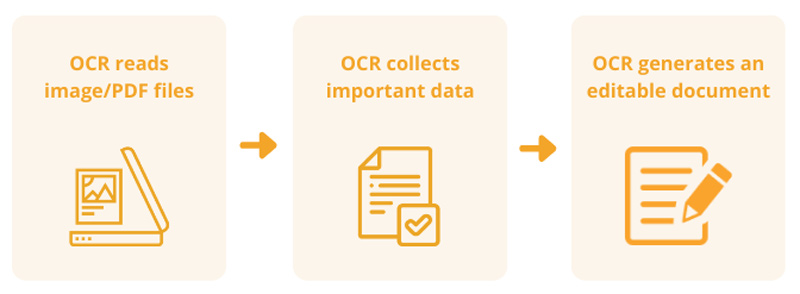
OCR 软件可以识别数字图像中的各种字符,例如字母、数字和符号。 OCR 的基本功能是复制和导出文本。 其他一些可以直接在图像中将字符转换为可编辑文本,例如 Apple 实时文本 在 iOS 15/16 中。 最好的 OCR 软件甚至可以保持源文本的大小、格式和布局。
如果您正在寻找免费的在线 OCR 来准确地将图像转换为可编辑的文本,您可以使用流行的 免费 JPG 文字转换器. 它使您能够提取图像中的各种字符。 更重要的是,这款免费的在线 OCR 软件可以保留文本的样式和布局。
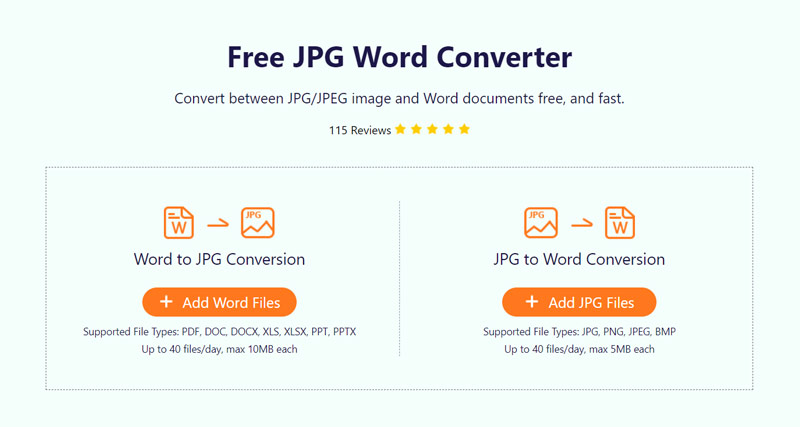

除了改变 图片转文字,这款免费的在线 OCR 软件还允许您将 PDF 或 Word 文本文件转换为图像。 您可以使用其 OCR 扫描每天免费编辑 40 个文件。
如上所述,您可以在相机和照片应用程序中使用实时文本 OCR 功能。 确保您已将系统升级到 iOS 15/16、iPadOS 15.1 或更高版本,然后按照以下步骤在 iPhone 上进行 OCR 文本。 作为 iPad 用户,您可以使用类似的方法。
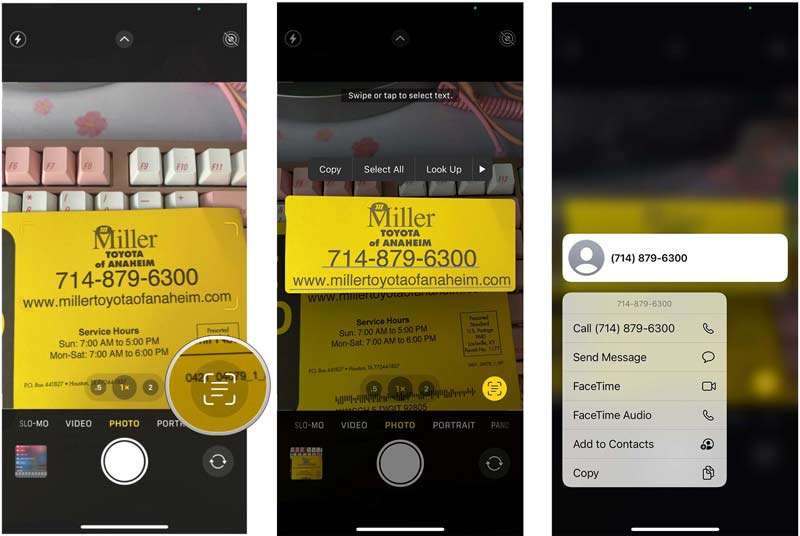
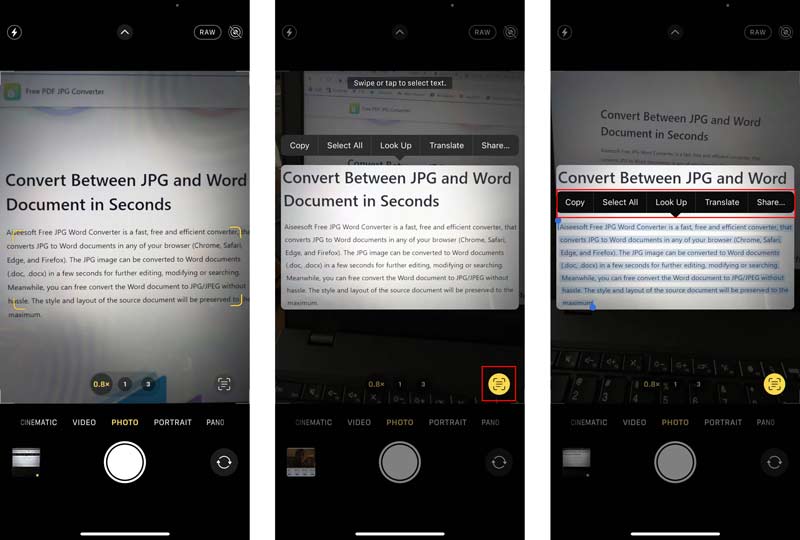
问题 1. Adobe OCR 可以文本吗?
是的,Adobe 有一个 Acrobat 产品,可以自动将 OCR 应用到您的文档并将其转换为可编辑的文本。 当您想要对 PDF 和图像文件中的文本进行 OCR 处理时,您可以打开 Adobe Acrobat,将文件加载到其中,单击顶部工具栏上的工具按钮,找到识别文本选项卡,然后单击在此文件中按钮。
问题 2. 如何在相机应用中停止 OCR 扫描?
当您想要禁用相机应用程序中的实时文本功能并停止 OCR 扫描时,您可以转到设置应用程序,点击相机选项,然后将显示检测到的文本切换到关闭位置。
问题 3. 如何关闭 iPhone 上的 Live Text?
您应该知道,iOS 17 中默认启用实时文本 OCR 功能。 因此,当您将系统更新到 iOS 15/16、iPadOS 15.1 或更高版本后,Live Text 将自动开启。 如果您想禁用 OCR 扫描,可以打开“设置”应用,选择“常规”,转到“语言和区域”,然后关闭“实时文本”。
结论
看完这篇文章,希望你能更好的理解 OCR 含义. 您可以了解 OCR 代表什么,以及如何免费在线和在 iOS 设备上进行 OCR 文本。

Video Converter Ultimate 是一款出色的视频转换器、编辑器和增强器,可以转换、增强和编辑 1000 种格式等的视频和音乐。
100% 安全。无广告。
100% 安全。无广告。